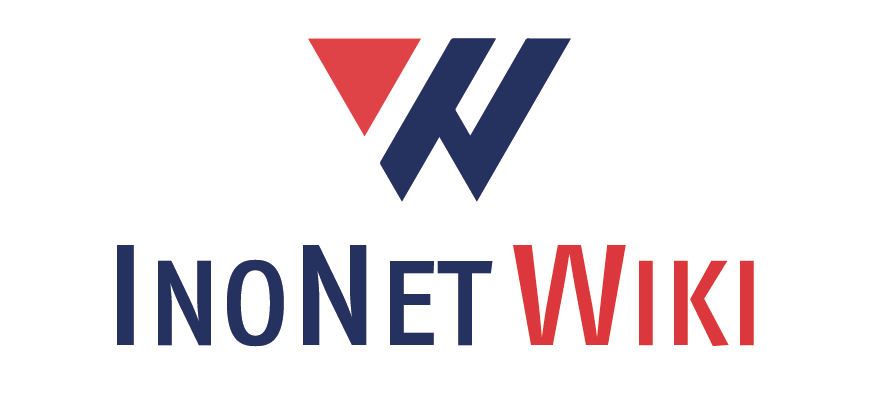Reboot after Fail – Vier Schritte zum sicheren PC-Neustart nach Stromausfall
Hat es einen Stromausfall in Ihrer Produktionshalle gegeben und der Rechner lässt sich anschließend nicht ordnungsgemäß neu starten? Stromausfälle in Produktionshallen können zu Stillständen jeglicher Anlagen führen. Anschließend zählt jede Sekunde, um den Betrieb wieder sicherzustellen und lange Ausfalldauer zu vermeiden. Für Anwender, die nicht vor Ort zur Stelle sein können, sondern per Fernzugriff (Remote) ihren Computer steuern, muss der automatische Neustart durch BIOS Anpassungen garantiert sein. Mehr dazu hier >> Power-On after Fail – So fährt ihr Rechner nach Stromausfall automatisch wieder hoch
Das Starten von Windows im abgesicherten Modus ermöglicht die Eingrenzung der Problemursache und die schnelle Problembehandlung.
Im „abgesicherten Modus“ wird Windows in einem „Grundzustand“ gestartet, bei dem nur ein begrenzter Satz von Dateien und Treibern verwendet wird. Dadurch lässt sich ausschließen, dass Standard-Einstellungen und Gerätetreiber die Problemursache sind. Dabei lassen sich zwei Versionen unterscheiden: Abgesicherter Modus und Abgesicherter Modus mit Netzwerkbetrieb, bei dem Netzwerktreiber und -dienste zum Zugriff auf Internet und weitere Computer im Netzwerk hinzugefügt werden.
Hinweis: Wenn Sie Ihr Gerät verschlüsselt haben, benötigen Sie Ihren BitLocker-Schlüssel, um im abgesicherten Modus zu starten.
Windows 10 Neustart im abgesicherten Modus je nach Ausgangssituation:
Bei laufendem Betrieb
- Einstellungen öffnen („Windows-Taste“+“I“): Update & Sicherheit > Wiederherstellung
- Wählen Sie unter Erweitertes Starten die Option jetzt neu starten
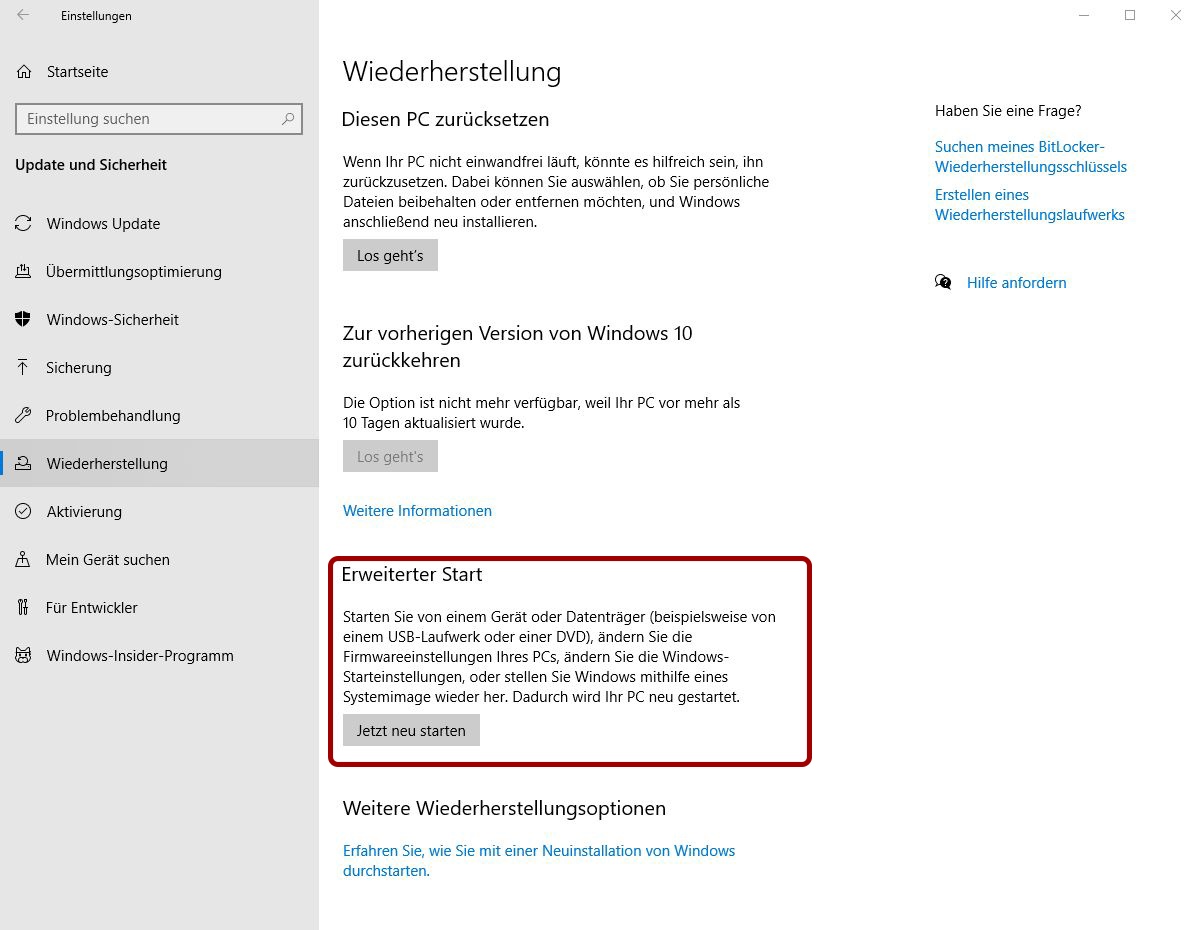
- Nachdem Ihr PC neu gestartet ist und der Bildschirm "Option wählen" angezeigt wird, wählen Sie "Fehlerbehebung" > "Erweiterte Optionen" > "Starteinstellungen" > "Neu starten". Sie werden möglicherweise aufgefordert, Ihren BitLocker-Wiederherstellungsschlüssel einzugeben.
- Nachdem Ihr PC neu gestartet ist, sehen Sie eine Liste von Optionen. Wählen Sie 4 oder drücken Sie F4, um Ihren PC im abgesicherten Modus zu starten. Wenn Sie das Internet verwenden müssen, wählen Sie 5 oder drücken Sie F5 für den Abgesicherten Modus mit Netzwerkbetrieb.
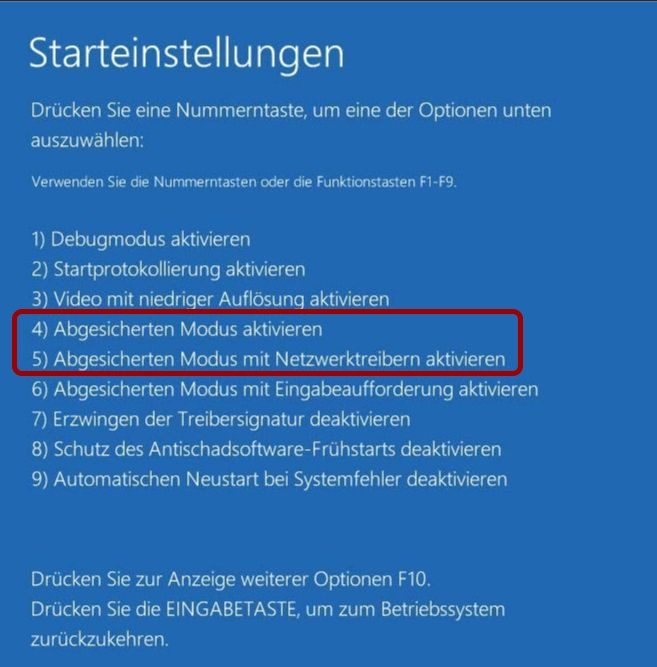
Vom Anmeldebildschirm
- Gerät über Windows-Anmeldebildschirm durch gedrückte Umschalttaste neu starten
- Energie > Neustart wählen
- Nachdem Ihr PC neu gestartet ist und der Bildschirm „Option wählen“ angezeigt wird, wählen Sie „Problembehandlung“ > „Erweiterte Optionen“ > „Starteinstellungen“ > „Neustart“. Sie werden möglicherweise aufgefordert, Ihren BitLocker-Wiederherstellungsschlüssel einzugeben.
- Nachdem Ihr PC neu gestartet ist, sehen Sie eine Liste von Optionen. Wählen Sie 4 oder F4, um Ihren PC im abgesicherten Modus zu starten. Wenn Sie das Internet verwenden müssen, wählen Sie 5 oder F5 für den abgesicherten Modus mit Netzwerken.
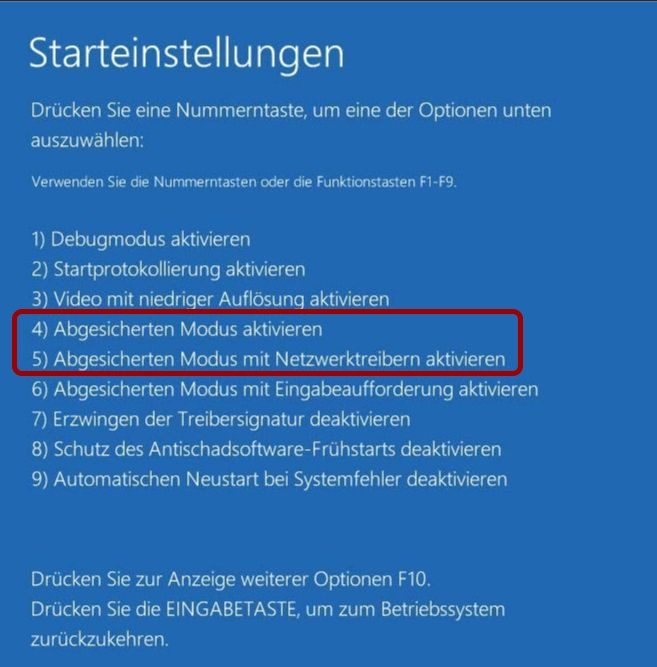
Vom schwarzen oder leeren Bildschirm
- Bevor Sie den abgesicherten Modus aufrufen, müssen Sie die Windows-Wiederherstellungsumgebung (winRE) aufrufen. Dazu schalten Sie Ihr Gerät wiederholt aus (Einschalttaste 10 Sekunden lang gedrückt halten) und dann wieder ein
- Wenn Windows neu startet, halten Sie die Netztaste 10 Sekunden lang gedrückt, um Ihr Gerät auszuschalten und drücken Sie die Netztaste erneut, um das Gerät einzuschalten.
- Warten Sie, bis Ihr Gerät vollständig neu gestartet ist. Sie gelangen in winRE. Wählen Sie auf dem Bildschirm „Option auswählen“ die Option „Problembehandlung“ > „Erweiterte Optionen“ > „Starteinstellungen/Startup Settings“ > „Neustart“.
- Nach dem Neustart Ihres Geräts wird eine Liste mit Optionen angezeigt. Wählen Sie Option 5 aus der Liste aus oder drücken Sie F5 für Abgesicherter Modus mit Netzwerkbetrieb.
Hinweis: Wenn Sie den abgesicherten Modus beenden müssen, starten Sie Ihr Gerät einfach neu, oder: Drücken Sie die Windows-Logo-Taste + R. Geben Sie msconfig in das Feld "Öffnen" ein und wählen Sie dann "OK". Wählen Sie die Registerkarte "Start". Deaktivieren Sie unter Boot-Optionen das Kontrollkästchen Abgesicherter Start.
Weiterer InoNet-Tipp:
Eine USV (Unterbrechungsfreie Stromversorgung) ist besonders im industriellen Umfeld eine lohnende Investition, um Ihre Computerhardware vor Spannungsausfällen und Spannungsschlägen zu schützen. Durch eine USV lässt sich der Totalausfall der Produktionsanlagen vermeiden. Sprechen Sie uns einfach darauf an! Stromausfälle können die Funktion Ihrer Hardware dauerhaft beeinträchtigen, etwa das Netzteil oder ihre Festplatte zerstören und so neben unnötigen Kosten irreversible Datenverluste nach sich ziehen.

Janina Jonker
Janina Jonker ist Marketing Manager bei InoNet und unterstützt bei der strategischen Ausrichtung und operativen Umsetzung des Online- und Offline-Marketings.
Ähnliche Beiträge
Redundante Netzteile in Industrie PCs
Industrie PCs müssen selbst unter anspruchsvollen Bedingungen zuverlässig arbeiten: in Produktionslinien, Energieanlagen, Fahrzeugen oder an abgelegenen Außenstandorten. Ein zentraler Faktor für...
Ruggedization bei Industrie PCs
Industrie PCs müssen dort zuverlässig arbeiten, wo herkömmliche IT-Systeme längst an ihre Grenzen stoßen. In Produktionshallen, Fahrzeugen, Windparks oder an Außenstandorten herrschen Bedingungen,...
Hardwarebasierte Cybersecurity bei Industrie PCs
Mit der zunehmenden Vernetzung industrieller Systeme steigen auch die Anforderungen an ihre Sicherheit. Produktionsanlagen, Edge-Geräte und Steuerungen sind längst Teil komplexer...
Mainboard-Größen im Überblick
Mainboards bilden das Herzstück jedes Computersystems, denn sie bestimmen, welche Prozessoren, Speichermodule und Erweiterungskarten eingesetzt werden können. Die Mainboard-Größe, auch Formfaktor...
Über unser InoNet Wiki
Hier erhalten Sie Antworten auf Ihre Fragen rund um Industrie PCs (IPCs). Ob 19 Zoll PCs, Embedded PCs, HMI oder wichtige anwendungsspezifische Fragen -unsere Experten teilen ihr wissen mit Ihnen.